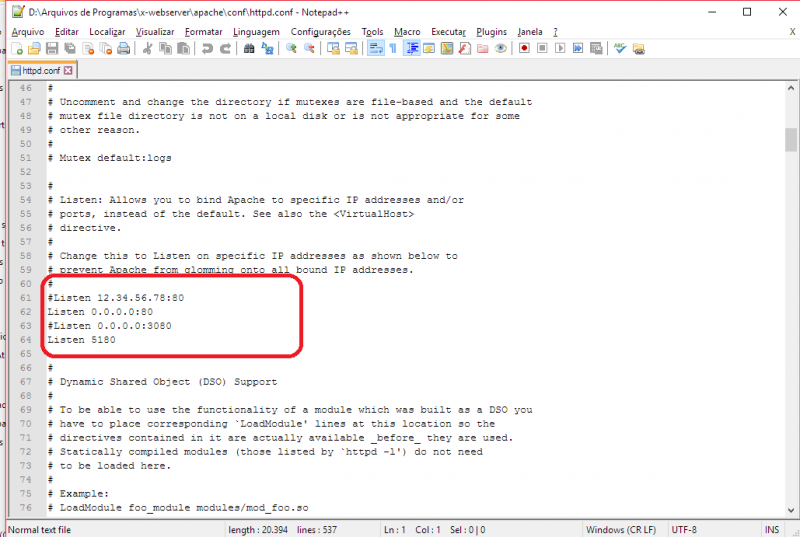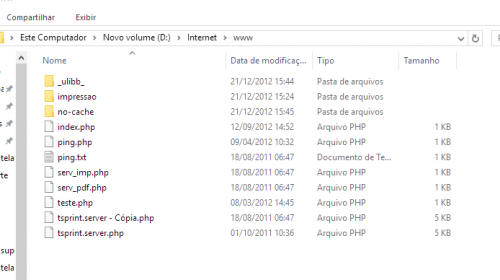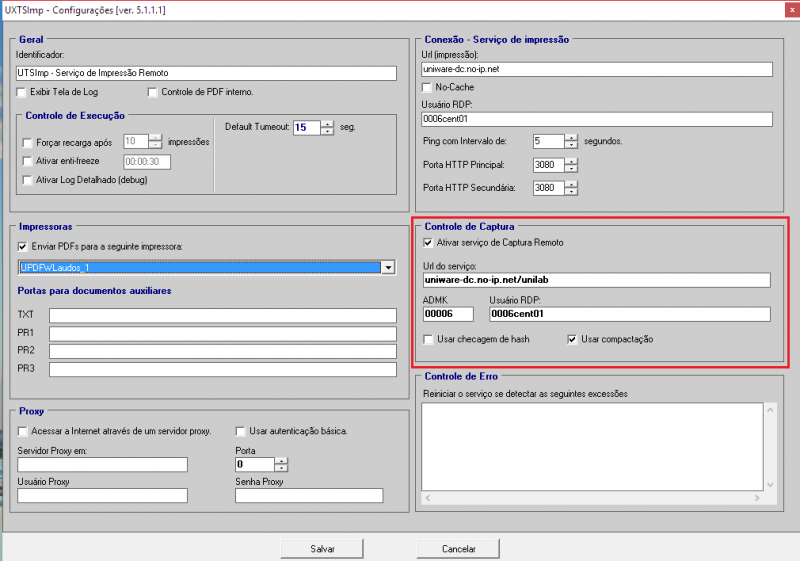Datacenter Captura Remota
Descrição e configurações necessárias para o funcionamento do recurso de Captura Remota para clientes Datacenter e TS próprio.
*Utilização:
-Biometria;
-Web Cam;
*Importante: Para clientes Datacenter, ignorar o passo 1.
Índice
- 1 Todos os arquivos e programas necessários para as instalações abaixo podem ser encontrados no FTP_Suporte
- 2 1- Instalação do Redir Server
- 2.1 Após as configurações acima serem realizadas, será necessário que seja liberada a porta correspondente a configurada no arquivo (5180), no modem do cliente, redirecionando-a para o servidor em que o Redir Server foi instalado. Esse procedimento deve ser realizado pelo técnico responsável pela rede do cliente.
- 2.2 Caso o Redir Server do cliente seja usado apenas para impressão, não é necessário mais nenhuma configuração por parte do servidor.
- 3 2 - Configurando o Redir server para a Captura Remota
- 4 Biometria
- 5 Câmera
Todos os arquivos e programas necessários para as instalações abaixo podem ser encontrados no FTP_Suporte
1- Instalação do Redir Server
Observações:
O cliente SEMPRE deve possuir a unidade D: para que seja configurado o servidor de impressão. Caso tenha dificuldade em realizar esse procedimento, clique aqui.
Caso o cliente já possua o Redir Server instalado, pular para o passo 2.
1-1 - Salvar o arquivo "x-webserver.exe" na unidade D:\ e iniciar a instalação do mesmo;
1-2 - Após a instalação do x-webserver.exe, editar o arquivo D:\Arquivos de Programas\x-webserver\apache\conf\httpd.conf e localizar as linhas abaixo:
1-3 Na linha onde se encontra a informação "Listen 0.0.0.0:80" mudar para "#Listen 0.0.0.0:80". Isso fará com que o Redir deixe de utilizar a porta 80, e utilize apenas a configurada na linha abaixo. Por padrão preenchida com a porta 5180. Caso deseje mudar a porta, basta alterar o valor 5180.
Após as configurações acima serem realizadas, será necessário que seja liberada a porta correspondente a configurada no arquivo (5180), no modem do cliente, redirecionando-a para o servidor em que o Redir Server foi instalado. Esse procedimento deve ser realizado pelo técnico responsável pela rede do cliente.
Caso o Redir Server do cliente seja usado apenas para impressão, não é necessário mais nenhuma configuração por parte do servidor.
2 - Configurando o Redir server para a Captura Remota
2-1 Atualizar o Redir Server para a versão mais recente: No arquivo CapturaRemota.rar, extrair o seu conteúdo em "D:\internet\www", com exceção da pasta "CapturaRemota".
2-2 Alterar o arquivo D:\Arquivos de Programas\x-webserver\apache\conf\uniware.conf
Na seção correspondente a:
# serviços do unilab Alias /unilab "D:\Internet\uniware\unilab"
Alterar para:
# serviços do unilab Alias /unilab "D:\Rede_unilab\Uniwarew\remoteres\unilab"
Ainda no arquivo Uniware.conf, alterar a seção que corresponde a:
<Directory "D:\Internet\uniware\unilab">
Options Indexes MultiViews
AllowOverride None
Order allow,deny
Allow from All
</Directory>
para:
<Directory "D:\Rede_unilab\Uniwarew\remoteres\unilab">
Options Indexes MultiViews
AllowOverride None
Order allow,deny
Allow from All
</Directory>
2-3 Na pasta D:\Rede_unilab\Uniwarew\remoteres\unilab copiar o conteúdo da pasta CapturaRemota, que se encontra dentro do arquivo CapturaRemota.rar
Após esses passos o Redir Server está pronto para receber imagens geradas pelo WebCam do cliente, bastando apenas a configuração do Redir Client.
3 - Configuração do Redir Client para Captura Remota
3-1 Dentro do quadro Vermelho na imagem abaixo, preencher o campo "Url do serviço" com o endereço do cliente, colocando /unilab a frente, conforme exemplo. 3-2 No campo ADMK preencher o Código ADM do cliente, sempre com 5 dígitos; 3-3 Marcar a opção "Usar Compactação" para que a imagem enviada ao servidor seja compactada, aumentando a velocidade de transmissão. Obs: O campo "Usar checagem de hash" realiza a criptografia do arquivo para envio ao servidor, mas pode tornar a transmissão mais lenta.
Biometria
- UnBioServerDC.exe
Programa esponsável pela geração das teplates biométricas será instalado na pasta D:\biometria com a seguinte estrutura de pastas:
D:\biometria
|
+-- imagens
+-- log
+-- rejects
(Não configurado pelo suporte)
- Configurações do UnBioServerDC.exe (no ini):
[Folders]
OutTemplate=E:\RUDC1\rede_#ADM#\uniwarew\UniBio\#RDPUSER#_template
TesteRede=E:\RUDC1\rede_#ADM#\uniwarew\UniBio
(Não configurado pelo suporte)
- Configuração no Unilab do cliente
Clique em "Usar Padrão" para setar o path correto do UnBioServer Esta é a unica configuração a cargo do suporte no lado Datacenter
- REQUER:
NO SERVER:
Arquivo: uniMy001.dll na pasta C:\windows\SysWOW64
Rodar o script abaixo em cada instância do MySQL:
CREATE FUNCTION DigCheck RETURNS INTEGER SONAME "uniMy001.dll"
(Não configurado pelo suporte)
NO CLIENTE
UXTSImp.exe Versão 5.0.1.1 ou superior
Câmera
Desde que todos os requisitos da captura remota (descritos acima) estejam disponíveis e configurados, a câmera funcionará normalmente sem nenhuma configuração adicional no Unilab
IMPORTANTE! O Cliente deve possuir uma câmera ou leitor biométrico instalado no terminal